
时间:2020-10-11 11:45:19 来源:www.win10xitong.com 作者:win10
我们不管是办公,还是娱乐,大部分用户都是用的是win10系统,如今有一位用户遇到了win10系统睡眠黑屏后无法唤醒的问题,因为这个问题还是比较少见的,所以很多网友都不知道该如何解决,那么这个win10系统睡眠黑屏后无法唤醒问题该如何才能处理呢?方法肯定是有的,小编在这里先给出一个解决这个问题的步骤:1、首先左下角找到【开始菜单】打开,选择【设置】图标。2、出现的界面找到并点击"时间和语言"就轻而易举的解决好了。下面就是处理win10系统睡眠黑屏后无法唤醒问题的具体的办法。
1、首先左下角找到【开始菜单】打开,选择【设置】图标。
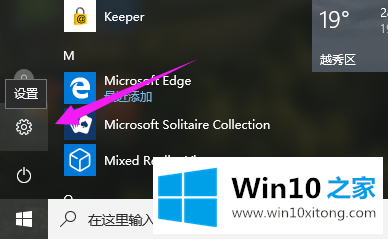
2、出现的界面找到并点击"时间和语言"。
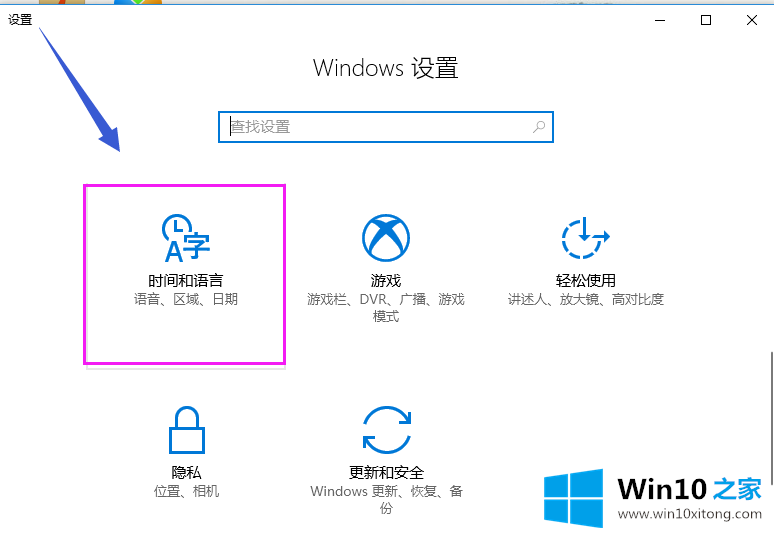
3、然后选择【电源和睡眠】。
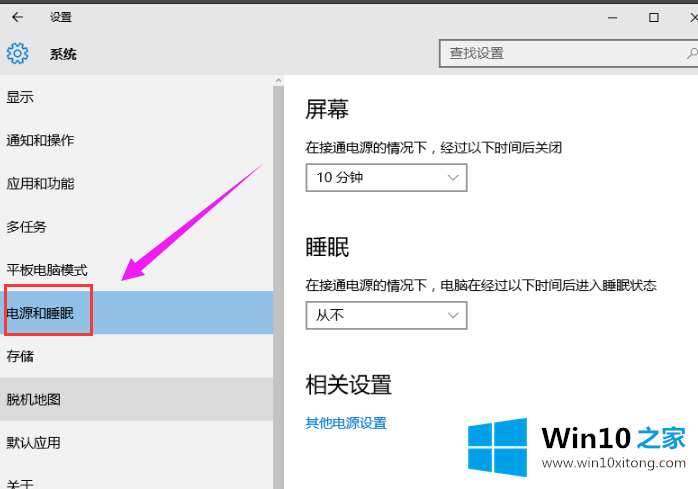
4、选中当前正在使用的电源计划,选择右侧的【更改计划设置】。
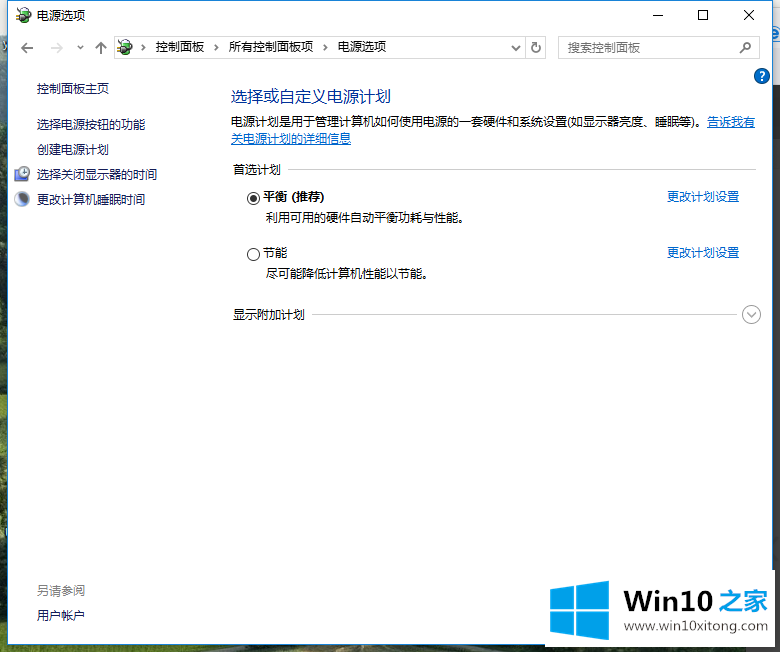
5、接着在使计算机进入睡眠状体,选择【从不】,单击保存更改以完成高级电源设置。
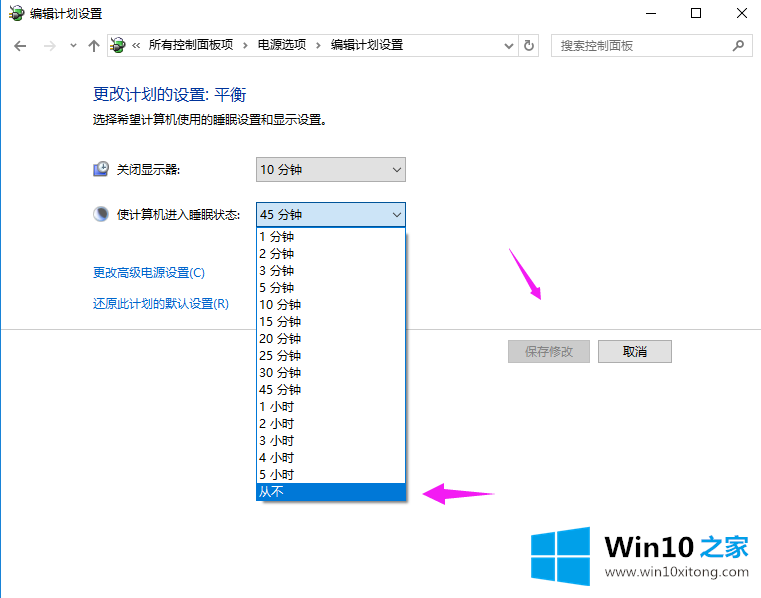
6、在高级选项中,找到【睡眠】选项,确保睡眠处于【从不】状态,混合睡眠处于【关闭】。
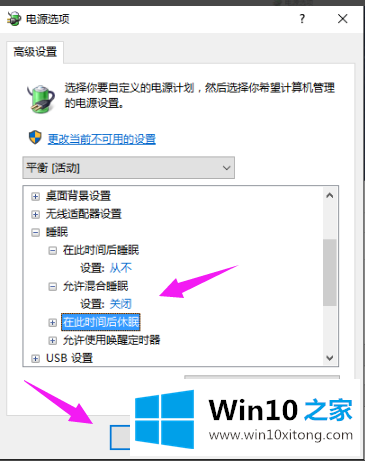
7、然后选择【在此时间后休眠】,选择适当的休眠时间即可,保存后电脑将不再睡眠而只休眠不会出现无法唤醒的事情了。
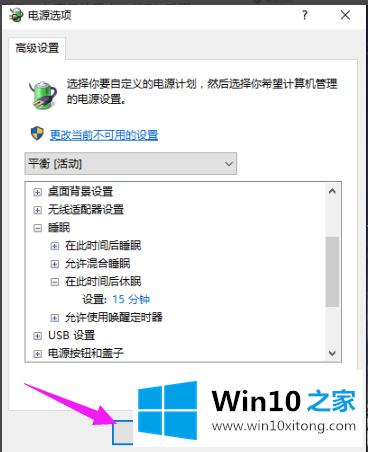
上述是解决win10睡眠无法唤醒黑屏的方法。
win10系统睡眠黑屏后无法唤醒的办法就是上面所说的全部内容,希望这篇文章对大家有所帮助,多谢支持。